Wenn Sie die Menschen fragen, was ihnen am wenigsten im Internet gefällt, sind die drei Punkte, die sich auf der Liste der Beschwerden befinden, wahrscheinlich Tracker, Anzeigen und Viren.
Sie können diese und andere Webprobleme möglicherweise nicht beseitigen. Sie können jedoch die Auswirkungen auf Ihr Browsing durch drei kostenlose Add-Ons für Firefox, Google Chrome und Internet Explorer minimieren: Ghostery, Adblock Plus und Web of Trust. (Beachten Sie, dass Adblock Plus nicht für den Internet Explorer verfügbar ist. Das Blockieren von Anzeigen in Internet Explorer 10 wird mithilfe der Tracking Protection-Funktion des Programms durchgeführt, wie unten erläutert.)
Do-it-yourself nicht mit Ghostery verfolgen
In dem gestrigen Beitrag zur Verbesserung der Sicherheit in Firefox, Chrome und IE werden die Mängel der in den drei Browsern integrierten Nichtverfolgungsoptionen erläutert. Sie müssen sich nicht auf Browserentwickler und Online-Werbetreibende verlassen, um zu verhindern, dass Ihre Webaktivitäten verfolgt werden.
Mit dem kostenlosen Ghostery-Add-On können Sie sehen, wer Sie verfolgt und deren Versuche blockieren. Das Programm ist in Versionen für Firefox, Chrome und Internet Explorer verfügbar.
Nachdem Sie das Programm installiert und Ihren Browser neu gestartet haben, führt Sie Ghostery durch einen Einrichtungsassistenten. Auf dem Einstiegsbildschirm wird die Funktionsweise des Programms erläutert. Auf dem zweiten Bildschirm werden Sie aufgefordert, am GhostRank-Programm teilzunehmen, indem Sie anonyme Daten senden, um die Trackerdatenbank zu verwalten. Sie können sich auch für automatische Updates anmelden.
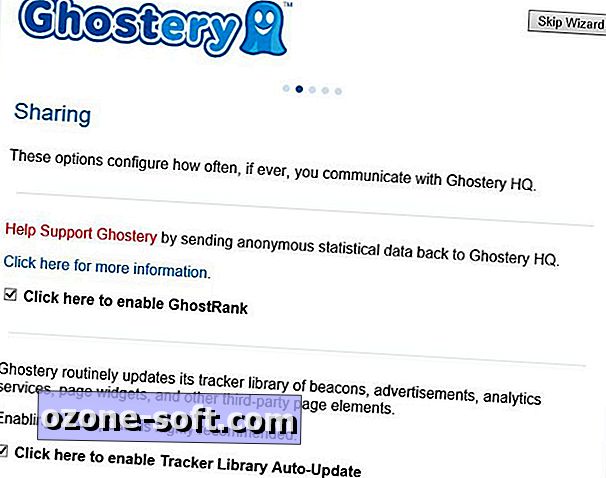
Standardmäßig wird das blaue Ghostery-Symbol so eingestellt, dass es in der oberen rechten Ecke des Browserfensters angezeigt wird. Sie klicken darauf, um eine Liste der Tracker auf der aktuellen Seite anzuzeigen. Auf dem dritten Bildschirm des Installationsassistenten haben Sie die Möglichkeit, Ghostery im Hintergrund auszuführen, wodurch das Programmsymbol ausgeblendet wird.
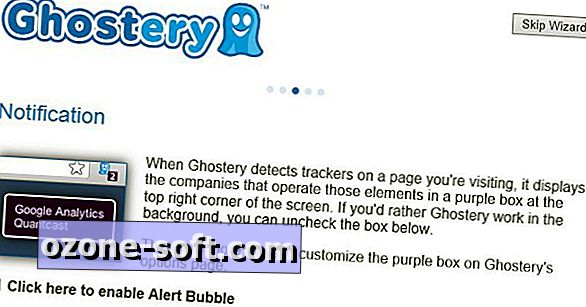
Auf dem nächsten Bildschirm des Assistenten können Sie auswählen, welche der fünf Kategorien von Trackern Sie blockieren möchten: Werbung, Analytics, Beacons, Datenschutz und Widgets. Sie werden gewarnt, dass das Sperren dazu führen kann, dass einige Webseiten beschädigt werden.
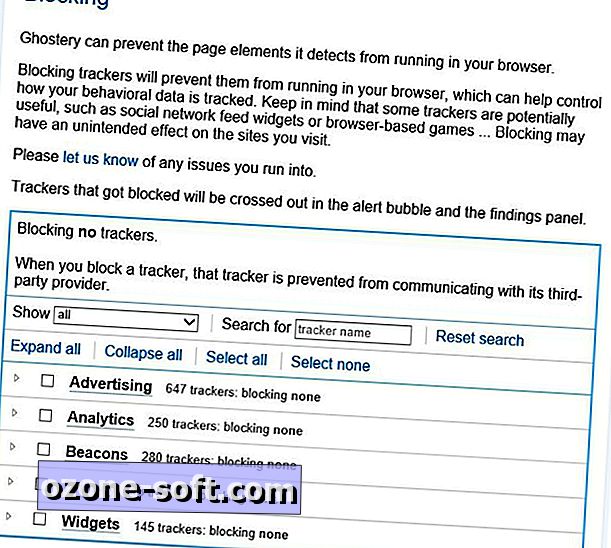
Nachdem der Assistent abgeschlossen ist, werden Sie aufgefordert, Ihren Browser neu zu starten. Wenn Sie die Standardeinstellungen während der Installation nicht geändert haben, wird das blaue Ghostery-Symbol in der oberen rechten Ecke des Browsers angezeigt und die Anzahl der gefundenen Tracker auf der aktuellen Seite angezeigt. Für einige Sekunden listet das Programm die Tracker in einem kleinen Popup auf und zeigt an, ob sie gesperrt sind. Klicken Sie auf das Ghostery-Symbol, um die von ihm identifizierten Tracker zusammen mit einer Schaltfläche anzuzeigen, die das Blockieren unterbricht, sowie weitere Optionen.
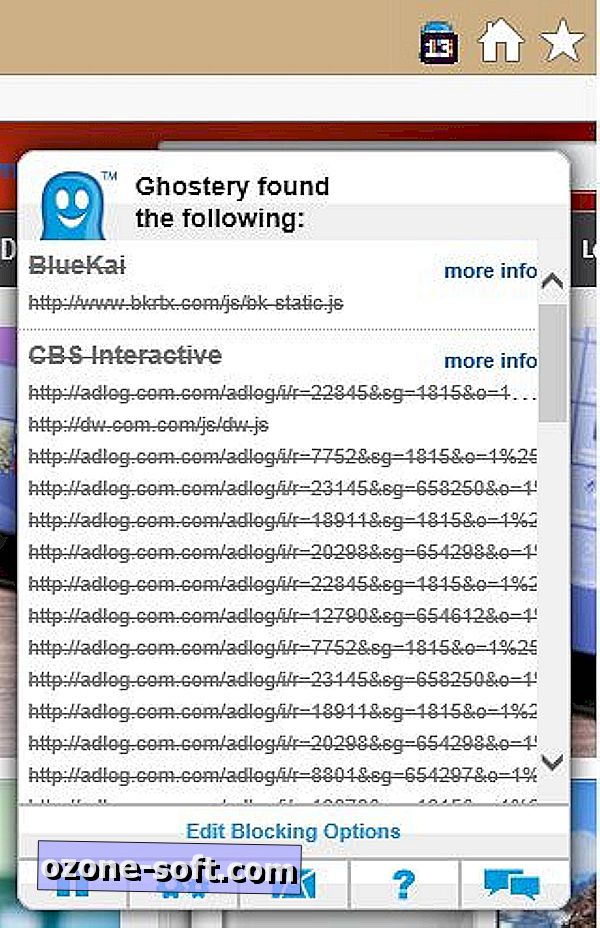
Als ich Ghostery für IE getestet habe, indem ich alle Tracker blockierte, erzeugte das Programm zunächst eine IE-Fehlernachricht, die besagte, dass der Browser neu gestartet werden musste. Die Nachricht verschwand jedoch bald und die IE-Startseite wurde geladen. Diese Seite und das Dutzend anderer Seiten, die ich besuchte, funktionierten problemlos. Ghostery hat jedoch weder www.google.com noch www.gmail.com gescannt.
Lassen Sie Anzeigen in Firefox und Chrome mit Adblock Plus starten
Der Browser-Sicherheitspost von gestern enthält auch Anweisungen zum Aktivieren von JavaScript auf Website-Basis mithilfe der kostenlosen NoScript-Erweiterung für Firefox und NotScripts für Chrome.
Viele Leute ziehen es vor, den Skriptblocker-Ansatz des kostenlosen Add-Ons Adblock Plus zu verwenden, das für Firefox und Google Chrome verfügbar ist.
Nachdem Sie Adblock Plus installiert und Ihren Browser neu gestartet haben, sehen Sie in der rechten oberen Ecke von Chrome oder in der linken unteren Ecke von Firefox ein Stopp-Symbol "ABP". Was Sie nicht sehen, sind die Anzeigen auf den von Ihnen besuchten Webseiten. Sie erhalten viele weitere Optionen, wenn Sie in Firefox auf das ABP-Symbol klicken, einschließlich der Möglichkeit, Ihre Filter für die Werbeblockierung anzupassen, Elemente auf der aktuellen Seite aufzuheben und das Blockieren auf der Seite, auf der Website oder an anderen Orten zu deaktivieren.
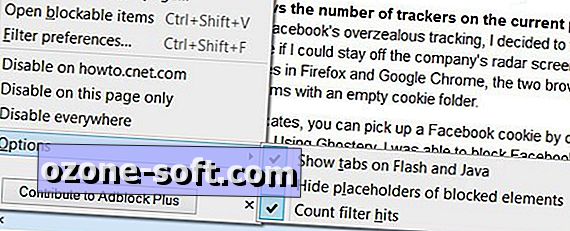
Die Chrome-Version von Adblock Plus bietet nur zwei Optionen, wenn Sie auf das ABP-Symbol klicken: Deaktivieren Sie das Blockieren der aktuellen Website oder "Einfacher Filter erstellen". Hier können Sie auf ein Element auf der aktuellen Seite klicken oder mit der rechten Maustaste klicken und es als Filter hinzufügen . Klicken Sie mit der rechten Maustaste auf das Symbol und wählen Sie Optionen, um die Filterliste anzupassen, Domänen zu Ihrer Whitelist hinzuzufügen oder daraus zu entfernen, das Symbol auszublenden und andere Bildschirmelemente zurückzusetzen.
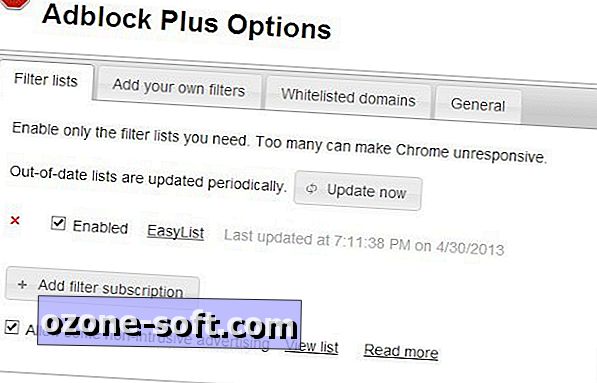
Um Anzeigen in Internet Explorer 10 zu blockieren, klicken Sie auf das Zahnradsymbol in der rechten oberen Ecke des Browserfensters und wählen Sie Sicherheit> Tracking-Schutz. Wählen Sie "Tracking-Ausnahmeliste online abrufen", um die Internet Explorer-Galerie zu öffnen. Klicken Sie neben einer Liste auf die Schaltfläche Hinzufügen, um sie hinzuzufügen. Zwei empfohlene Listen sind EasyList Standard und Easy Privacy.
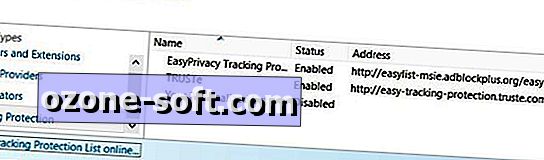
Martin Brinkmann beschreibt die Tracking Protection-Funktion des IE 10 in einem Artikel auf Ghacks.net.
Informieren Sie sich über die Zuverlässigkeit eines Links, bevor Sie darauf klicken
Fast alle durch das Internet übertragenen Malware funktionieren, indem Sie dazu verleitet werden, auf den Link zu klicken, der Ihrer Meinung nach ein vertrauenswürdiger Link ist. Computer-Gauner können gefährliche Verbindungen unschädlich machen. Das Web of Trust (WOT) ist einer von mehreren kostenlosen Link-Checkern, die eine Bewertung neben den Links in den Suchergebnissen und auf den von Ihnen geöffneten Seiten angeben, um anzugeben, wie sicher die Links sind.
Ähnliche Beiträge
- Facebook legt die Kontosicherheit in die Hände Ihrer Freunde
- ACLU nach FTC: Mobilfunkbetreiber bieten keine gute Android-Sicherheit
- US sagt chinesische Regierung hinter Cyberespionage
Das Add-On ist für Firefox, Chrome und Internet Explorer verfügbar.
Die WOT-Bewertungen basieren auf dem Feedback anderer Benutzer. Es zeigt neben den Links, die in den Suchergebnissen angezeigt werden, eines der sechs Zuverlässigkeitssymbole für die aktuelle Seite. Wenn Sie mit der rechten Maustaste auf einen beliebigen Link auf der Seite klicken, werden diese angezeigt: Hervorragend, Gut, Unzufriedenstellend, Schlecht, Sehr Schlecht und Keine Bewertung. Sie können auch auf das Symbol der aktuellen Seite klicken, um Ihre eigene Zuverlässigkeitsbewertung hinzuzufügen.
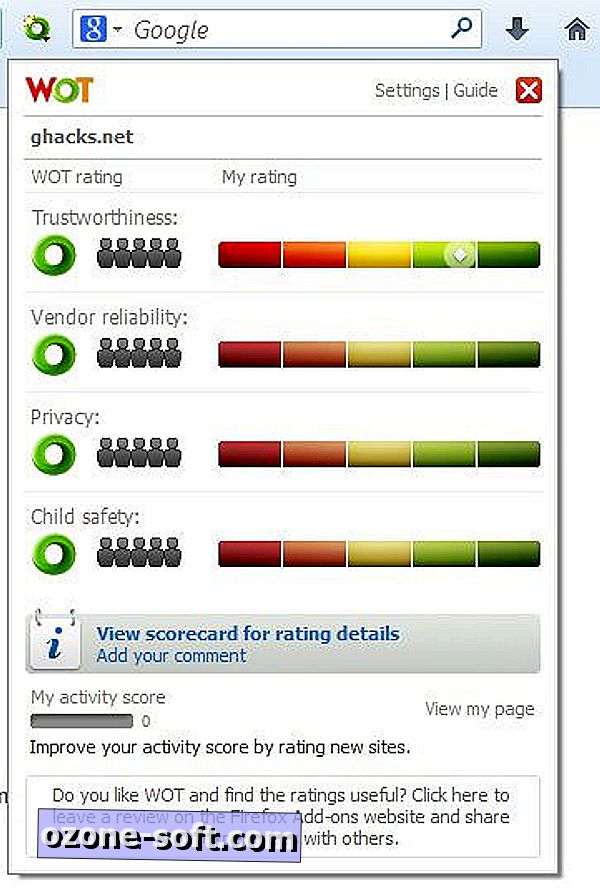
Klicken Sie auf das WOT-Symbol für einen Link oder eine Seite, um die WOT-Reputations-Scorecard für diese Site zu öffnen. Neben numerischen und grafischen Bewertungen für die Site bewertet die Scorecard die Beliebtheit der Site, zeigt Rang und Serverstandort an und ermöglicht Ihnen, die Site zu kommentieren oder zu bewerten.
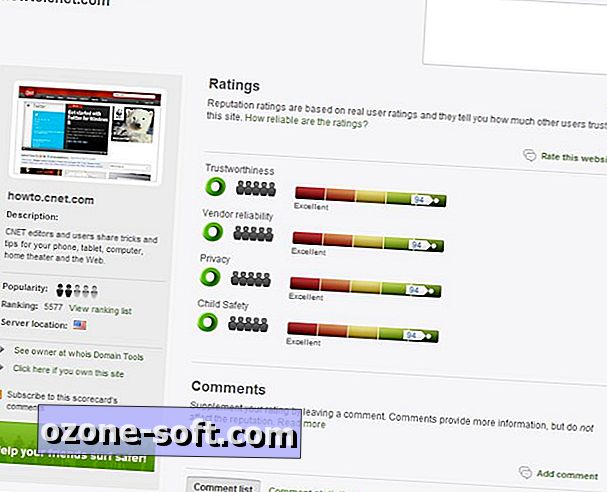
Auf der WOT-Supportseite werden die Grundlagen des Diensts für neue Benutzer erläutert, Video-Tutorials und häufig gestellte Fragen zur Verfügung gestellt, und Sie können Ihre Frage an die WOT-Community senden.













Lassen Sie Ihren Kommentar